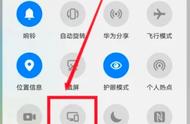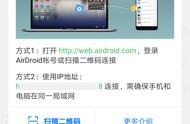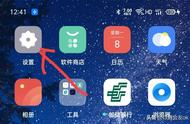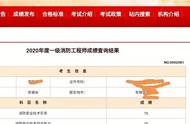▲连接成功后可以在主页清晰看到手机相关信息,也能进行文件查看和传输。
如果想要在电脑上显示手机窗口并实时互动,则需要开启多屏协同功能。开启多屏协同功能后手机屏幕会直接投屏至电脑,体验相当流畅。这种“流畅感”还延续到操作上,无论是手机端进行控制还是在电脑端滑动,多屏协同的窗口几乎保持了实时同步,基本没有迟滞感。设置方面,得益于优秀的连接体验和极低的延迟,华为多屏协同并未设置分辨率调节,而是提供了更高阶的设置选项。例如多设备协同功能可以允许附近的华为设备发现本设备,并将任务无缝衔接;再例如智慧搜索功能可以在控制中心直接搜索本地和附近设备上的文件;另外《华为电脑管家》还提供了远程访问本机的功能,搭配多屏协同可以起到用一台手机控制另一台手机的效果。

▲多种连接方式可供用户选择,碰一碰连接很方便。
在实际体验中,我们体会到了多屏协同的“全能”。华为多屏协同既支持实用的跨设备粘贴板功能,也支持文件直接拖拽传输。但与其他跨屏互联不同的是,华为多屏协同明显在使用体验上更胜一筹。举个例子,在用PC点击手机窗口中的网址或文档时,会直接使用PC的浏览器或文档编辑器打开,手机则停留在原来画面。再例如在文件拖拽时,其他软件大多只支持同类型文件的多选择拖拽,例如同时拖拽9张图片或是3个文档,有的软件甚至只能一个一个的拖拽,操作更为烦琐。而华为手机提供了一个名为“中转站”的功能,你可以将图片、文档和文件拖拽其中暂存,等拖入完毕后再一起拖进电脑,颇有一种直接拖拽电脑文件夹的感觉。

▲华为多屏协同可以开启三连屏功能,且均支持文件拖拽和粘贴板共享。
华为多屏协同也支持应用同屏三开,可以在桌面上同时打开三个手机屏幕,不同屏幕间共享粘贴板和拖拽等功能,无论是挂机游戏还是办公,同时多开查找信息都非常便捷。此外在电脑接打电话方面,华为多屏协同也表现得足够优秀,不仅可以实现电脑免提通话,还能在电脑上接听微信视频通话,整体非常流畅。

▲中转站功能可以很好地存储临时数据,再一起进行拖拽传输。